先自我介绍一下,小编浙江大学毕业,去过华为、字节跳动等大厂,目前阿里P7
深知大多数程序员,想要提升技能,往往是自己摸索成长,但自己不成体系的自学效果低效又漫长,而且极易碰到天花板技术停滞不前!
因此收集整理了一份《2024年最新Linux运维全套学习资料》,初衷也很简单,就是希望能够帮助到想自学提升又不知道该从何学起的朋友。
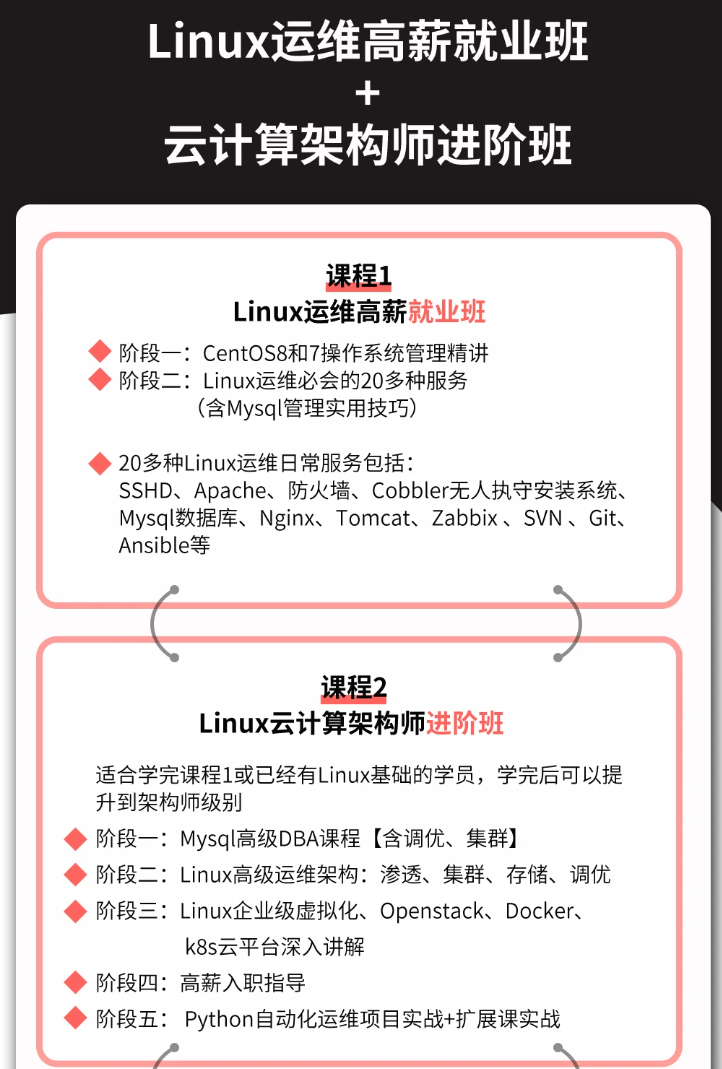
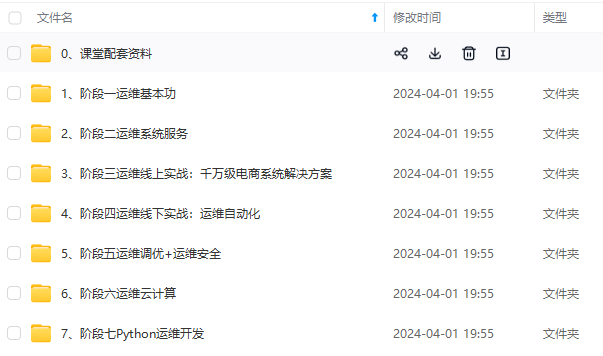


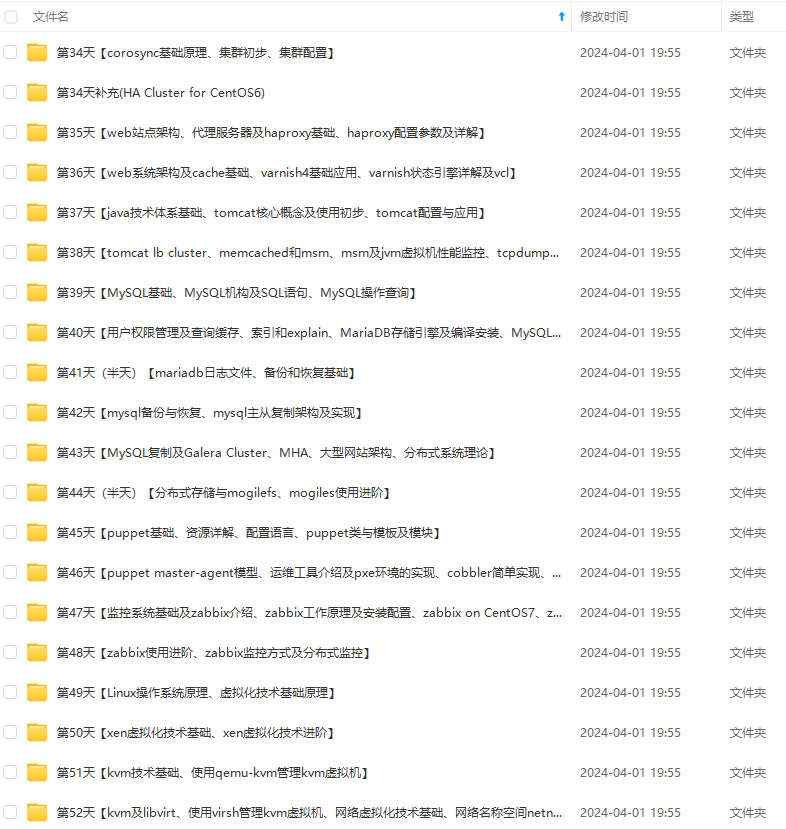
既有适合小白学习的零基础资料,也有适合3年以上经验的小伙伴深入学习提升的进阶课程,涵盖了95%以上运维知识点,真正体系化!
由于文件比较多,这里只是将部分目录截图出来,全套包含大厂面经、学习笔记、源码讲义、实战项目、大纲路线、讲解视频,并且后续会持续更新
如果你需要这些资料,可以添加V获取:vip1024b (备注运维)

正文
二:为 nginx 安装 ssl 模块
如果没有安装 ssl 模块,即使你成功的配置好 https 的相关配置,网站也依旧不能使用 https,会提示诸如:无法提供安全连接、TLS协议不支持呀等问题。ssl 模块的安装是为了能让后端接口得以使用 https 的方式调用。找到我们的 nginx 安装解压包,我这里是放在 /usr/local/software 目录下,然后执行如下命令进入到 nginx-1.18.0 目录下。
cd /usr/local/software/nginx-1.18.0

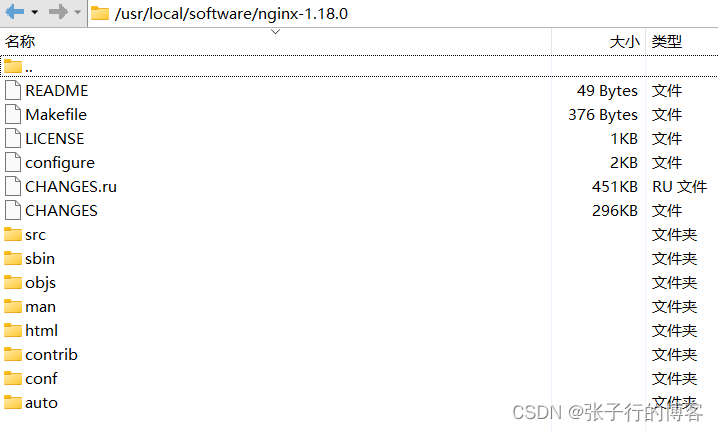
来到 ngixn-1.18.0 目录 然后依次执行如下这三条命令
./configure --with-http_ssl_module
make
make install
由于我已经安装过了给大家看一下我当时执行的历史命令,也是这些。

安装好 ssl 之后,我们发现 nginx-1.18.0 安装包的 objs 目录下有如下这些文件,直接拷贝到 nginx 安装目录下的 sbin 文件夹下面。
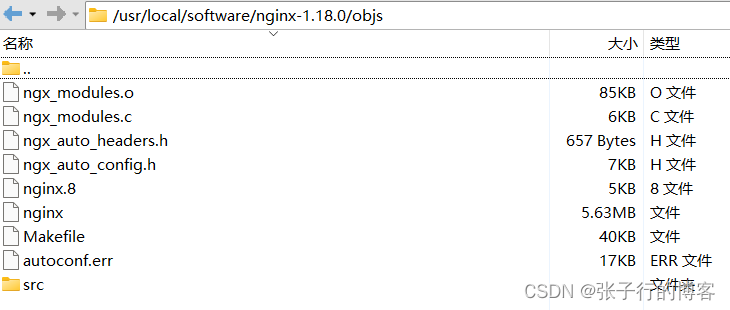
nginx 默认的安装路径一般都在 /usr/local/nginx 这个位置,拷贝完成后 sbin 目录长这样。
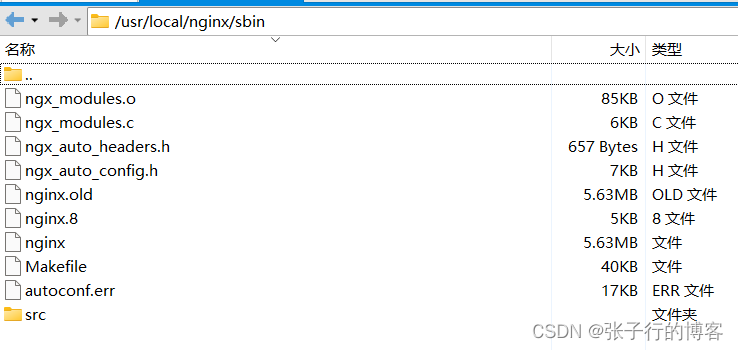
到此 nginx ssl模块安装成功,切回 nginx 的安装目录接着执行如下命令,发现已经安装成功了。
cd /usr/local/nginx/sbin
./nginx -V
三、nginx 开启 443 端口监听(https配置)
由于 https 默认是走 443 端口的,于是我们需要在 nginx.conf 中配置 443端口的监听,然后里面配置证书路径配一下就好了,这里我是用的 pem 证书。
server {
listen 80;
server_name 你的域名;
#return 301 https://$server_name$request_uri;
location / {
index index.html;
alias /usr/local/nginx_static/dist/;
#autoindex on;
}
location /fmphone {
index index.html;
alias /usr/local/nginx_static/dist2/;
}
}
server {
listen 443 ssl;
server_name 你的域名;
ssl_certificate 证书linux绝对路径;
ssl_certificate_key 证书linux绝对路径;
ssl_session_timeout 5m;
ssl_ciphers ECDHE-RSA-AES128-GCM-SHA256:ECDHE:ECDH:AES:HIGH:!NULL:!aNULL:!MD5:!ADH;
ssl_protocols TLSv1;
ssl_prefer_server_ciphers on;
}
由于我这里有些项目需要接着走 http ,有些项目走 https ,我并没有开启全局 http 转 https ,也就是没有放开这行代码。这里需要注意的是,当放开这行代码后,监听 80 端口的 service 里面的 location 就会失效,因为请求全转发到 443 端口了,对应的 location 也要挪到 443 对应的那个 service 里面。我这里 location 写到了 80 端口对应的 service 里面是因为,我有些项目要走 http 有些要走 https,配的 http 与 https 共存(他们都是用的 80 service 里面的location),一个项目既可以通过 http 访问,也可以通过 https 访问,对应的 location 只能写到 80 对应的 service 里面,写到 443 对应的 service 会失效。这里大家需要注意一下哦。
return 301 https://$server_name$request_uri;
成功配好后的效果如下
可以看到走 https 访问连接是安全的了。
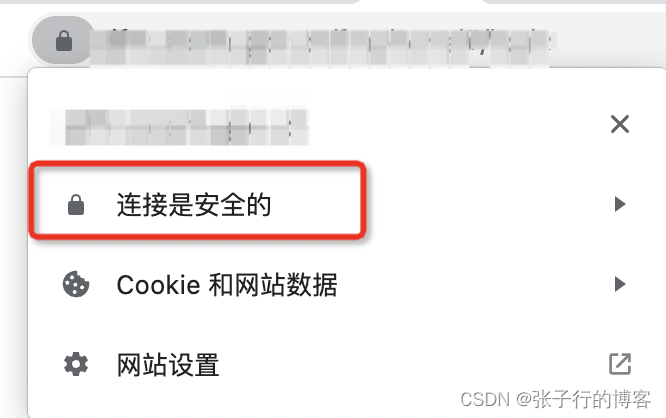
遇到的问题一:证书无效
当我们都配置好后,发现走 https 能正常访问项目,但是居然还提示是不安全的连接?这种情况我们只需要点不安全几个字,查看证书就好了,查看证书有效期,发现原来是我的证书过期了,一万个草泥马涌上心头,在这里,我们需要注意对应证书对应的域名是不是一致的,证书对应的域名=证书查看器后面那一坨。如果不一致会爆你证书与域名不匹配的错。
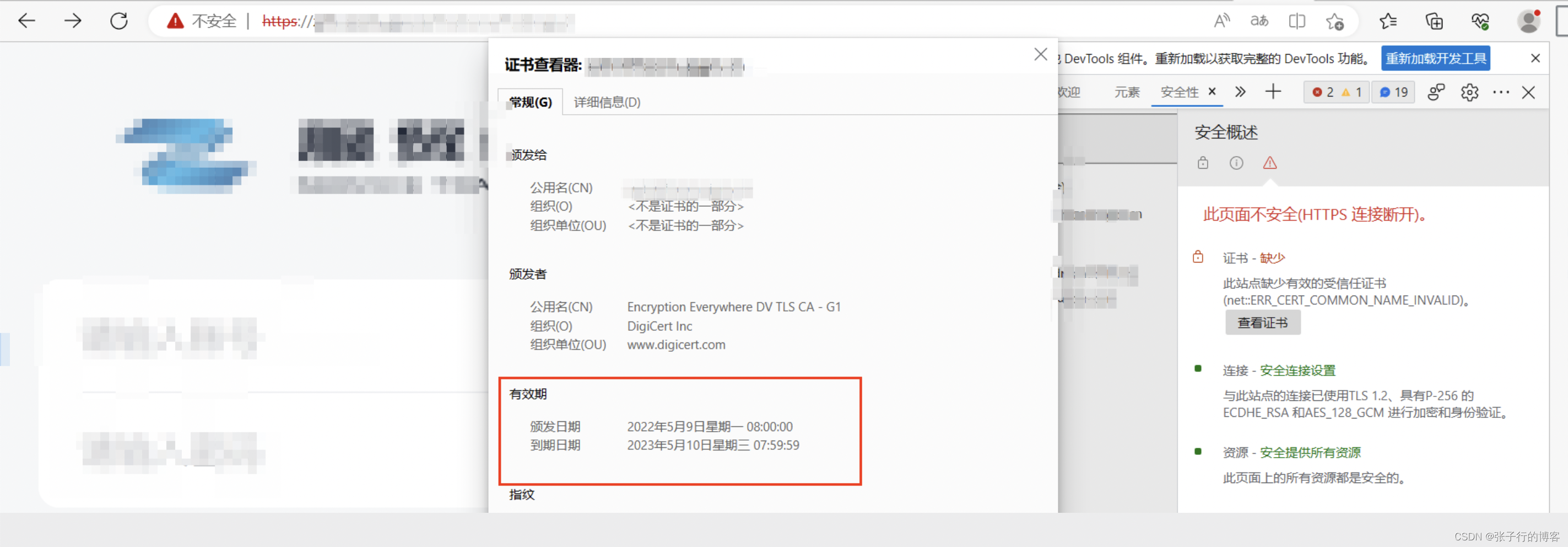
遇到的问题二:连公司的网络走 https 能访问项目、外网无法访问项目
一开始我连着公司的一个 wifi 测试发现一切正常,第二天上班一觉醒来,发现项目无法访问了,找了一上午原因,无意间换了个 wifi 诶嘿居然又正常了,换另外一个 wifi 诶嘿又不正常了,于是乎我就想到 wifi 有鬼,一个是内网 wifi 一个是外网 wifi。
这种一般都是防火墙的问题,我们先排查一下 linux 服务器防火墙是否拦截了 443 端口。执行如下命令
systemctl status firewalld
可以看到物理防火墙压根都没开启。于是乎你真就觉得不是防火墙的问题了吗?

为了做好运维面试路上的助攻手,特整理了上百道 【运维技术栈面试题集锦】 ,让你面试不慌心不跳,高薪offer怀里抱!
这次整理的面试题,小到shell、MySQL,大到K8s等云原生技术栈,不仅适合运维新人入行面试需要,还适用于想提升进阶跳槽加薪的运维朋友。

本份面试集锦涵盖了
- 174 道运维工程师面试题
- 128道k8s面试题
- 108道shell脚本面试题
- 200道Linux面试题
- 51道docker面试题
- 35道Jenkis面试题
- 78道MongoDB面试题
- 17道ansible面试题
- 60道dubbo面试题
- 53道kafka面试
- 18道mysql面试题
- 40道nginx面试题
- 77道redis面试题
- 28道zookeeper
总计 1000+ 道面试题, 内容 又全含金量又高
- 174道运维工程师面试题
1、什么是运维?
2、在工作中,运维人员经常需要跟运营人员打交道,请问运营人员是做什么工作的?
3、现在给你三百台服务器,你怎么对他们进行管理?
4、简述raid0 raid1raid5二种工作模式的工作原理及特点
5、LVS、Nginx、HAproxy有什么区别?工作中你怎么选择?
6、Squid、Varinsh和Nginx有什么区别,工作中你怎么选择?
7、Tomcat和Resin有什么区别,工作中你怎么选择?
8、什么是中间件?什么是jdk?
9、讲述一下Tomcat8005、8009、8080三个端口的含义?
10、什么叫CDN?
11、什么叫网站灰度发布?
12、简述DNS进行域名解析的过程?
13、RabbitMQ是什么东西?
14、讲一下Keepalived的工作原理?
15、讲述一下LVS三种模式的工作过程?
16、mysql的innodb如何定位锁问题,mysql如何减少主从复制延迟?
17、如何重置mysql root密码?
网上学习资料一大堆,但如果学到的知识不成体系,遇到问题时只是浅尝辄止,不再深入研究,那么很难做到真正的技术提升。
需要这份系统化的资料的朋友,可以添加V获取:vip1024b (备注运维)

一个人可以走的很快,但一群人才能走的更远!不论你是正从事IT行业的老鸟或是对IT行业感兴趣的新人,都欢迎加入我们的的圈子(技术交流、学习资源、职场吐槽、大厂内推、面试辅导),让我们一起学习成长!
时只是浅尝辄止,不再深入研究,那么很难做到真正的技术提升。**
需要这份系统化的资料的朋友,可以添加V获取:vip1024b (备注运维)
[外链图片转存中…(img-m40H7H6U-1713165991740)]
一个人可以走的很快,但一群人才能走的更远!不论你是正从事IT行业的老鸟或是对IT行业感兴趣的新人,都欢迎加入我们的的圈子(技术交流、学习资源、职场吐槽、大厂内推、面试辅导),让我们一起学习成长!






















 1万+
1万+











 被折叠的 条评论
为什么被折叠?
被折叠的 条评论
为什么被折叠?








